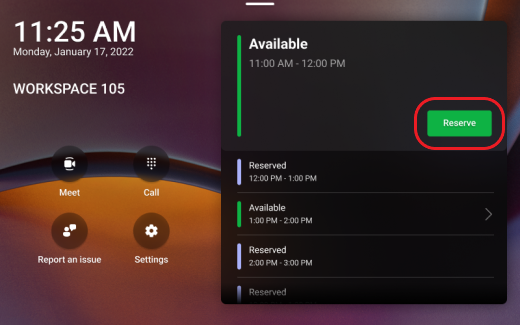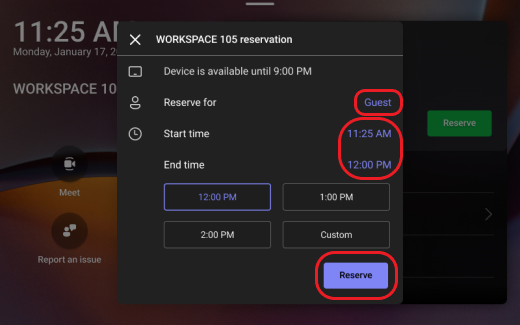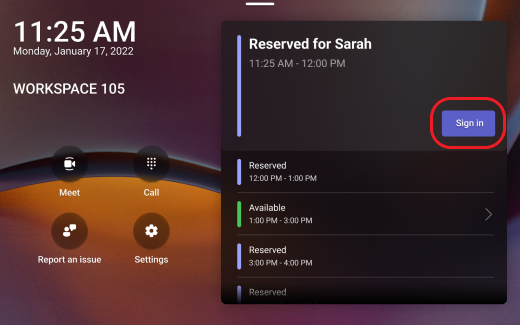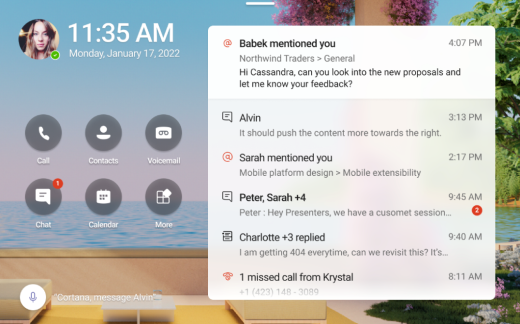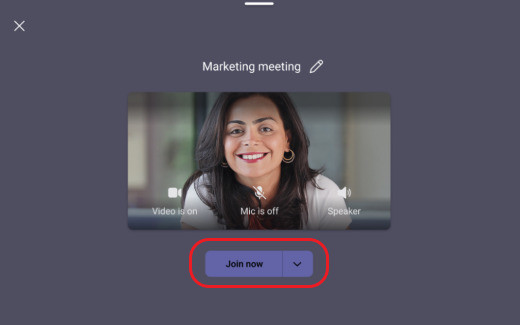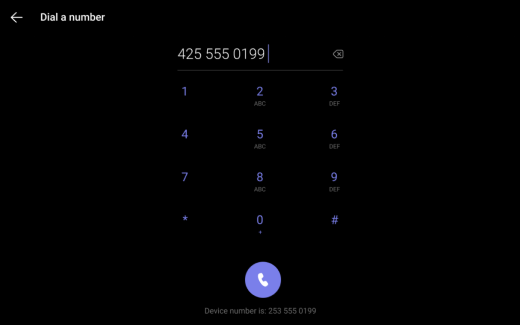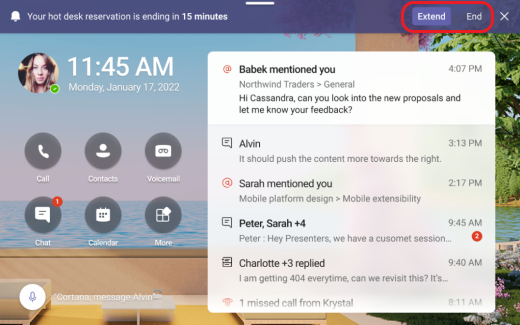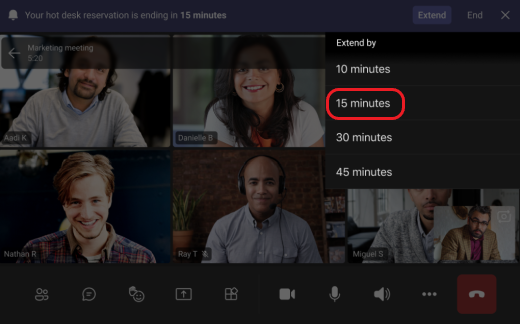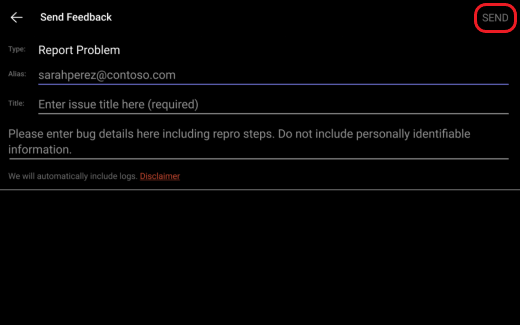Wenn Personen in Ihrem Unternehmen Arbeitsbereiche gemeinsam nutzen (häufig als "Hot Desking" bezeichnet), müssen Sie einen Raum für die Arbeit im Büro suchen. Reservieren Sie einen flexiblen Arbeitsbereich mit einer zugehörigen Teams-Anzeige im Voraus über Teams, Outlook oder direkt über die Teams-Anzeige, wenn Sie bereits im Büro sind.
Reservieren einer Sitzung
-
Wählen Sie Reservieren aus.
-
Wählen Sie Gast aus, suchen Sie nach Ihrem Namen, und wählen Sie den Gewünschten aus.
-
Wählen Sie eine Start- und Endzeit aus, oder wählen Sie Benutzerdefiniert aus, um eine bestimmte Dauer für Ihre Sitzung auszuwählen.
-
Wählen Sie Reservieren aus.
Nachdem Sie diese Schritte ausgeführt haben, erhalten Sie eine Einladung in Outlook.
Hinweis: Sie können einen Arbeitsbereich auch im Voraus reservieren, indem Sie ein neues Ereignis aus Ihrem Outlook-Kalender oder ihrer Teams-Kalender-App erstellen. Sie können eine Teams-Anzeige und den zugehörigen Arbeitsbereich für bis zu 24 Stunden reservieren.
Anmelden
Melden Sie sich bei der Teams-Anzeige zum reservierten Zeitpunkt an.
Sie können auf Ihre Anrufe, Chats, Besprechungen und vieles mehr zugreifen.
Sofortige Besprechungen starten
-
Wählen Sie auf dem Startbildschirm der Teams-Anzeige Die Option Treffen aus.
-
Geben Sie die Namen der Personen ein, die Sie einladen.
-
Wählen Sie Jetzt teilnehmen aus.
Weitere Informationen zur Teilnahme an einer Sofortbesprechung finden Sie unter Starten einer Sofortbesprechung in Teams.
Anrufe tätigen
Wählen Sie auf dem Startbildschirm der Teams-Anzeige die Option Anruf aus, und verwenden Sie dann die Wähltastatur, um einen Telefonanruf zu tätigen.
Weitere Informationen zum Tätigen von Anrufen in Teams finden Sie unter Verwenden der Wähltastatur zum Tätigen eines Anrufs.
Beenden oder Erweitern der Sitzung
Sie erhalten eine Benachrichtigung, wenn Ihre Sitzung noch 15 Minuten vor dem Ende der Sitzung verbleibt. Sie können ihre Sitzung frühzeitig beenden, indem Sie Auf Beenden klicken, oder Sie können Ihre Reservierung verlängern, indem Sie Erweitern auswählen.
Wenn Sie sich für die Verlängerung entscheiden, wählen Sie eine Dauer aus, um Ihre Sitzung zu verlängern.
Feedback senden
Sie können Feedback geben oder ein Problem über den Startbildschirm der Teams-Anzeige melden, indem Sie Problem melden auswählen. Nachdem Sie die erforderlichen Informationen ausgefüllt haben, wählen Sie in der oberen rechten Ecke des Bildschirms Senden aus.
Möchten Sie mehr erfahren? Erste Schritte mit Teams-Anzeigen.
Verwandte Themen
Erste Dinge, die Sie über Anrufen wissen sollten